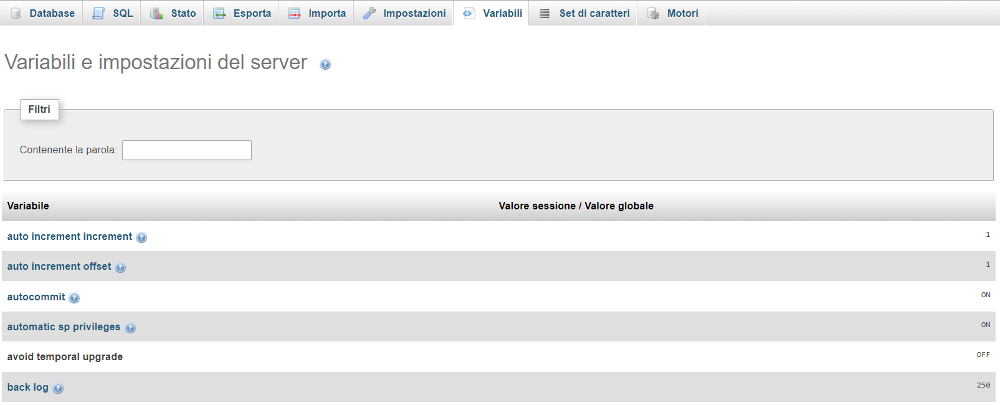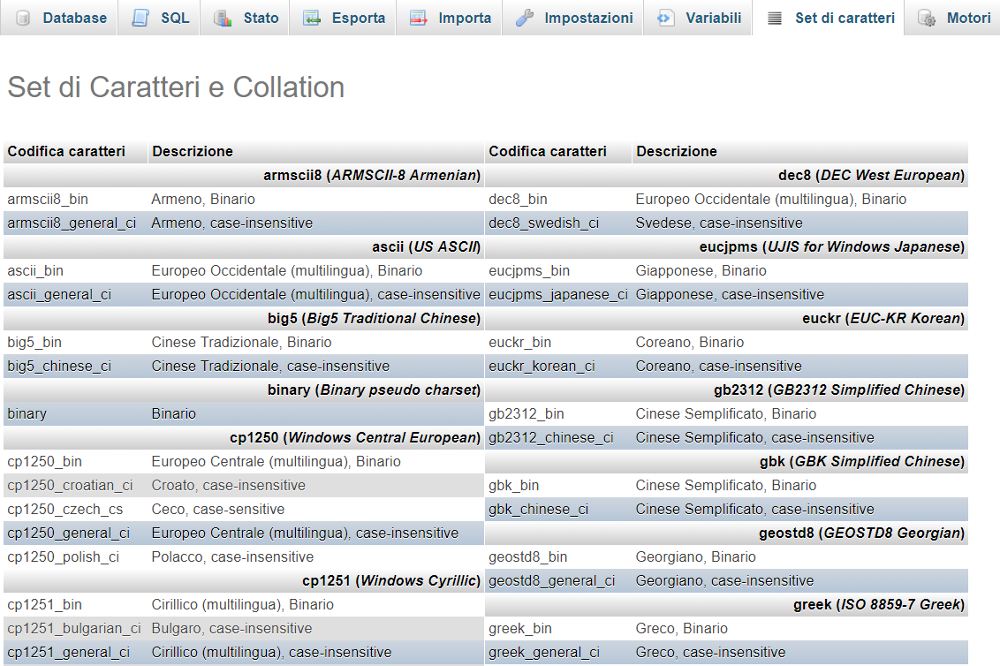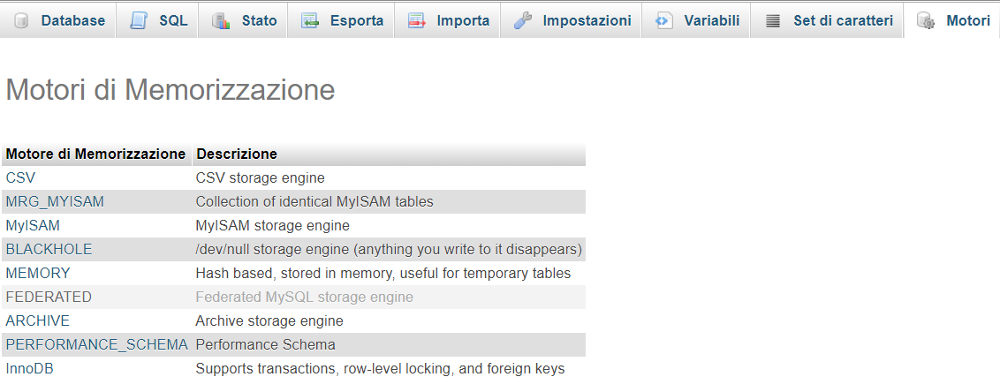Guida a phpMyAdmin
Amministrazione di un database MySQL tramite PhpMyAdmin
phpMyAdmin è un'interfaccia web che permette di amministrare i database MySQL; con phpMyAdmin è possibile visualizzare impostazioni e dati di un database MySQL: creare/modificare/cancellare tabelle (o righe delle stesse), effettuare un'esportazione dei dati, gestire gli utenti, etc.
Se si dispone di un piano hosting che include un database MySQL, questo può essere gestito usando phpMyAdmin.
Per accedere a phpMyAdmin, prima è necessario effettuare il login al pannello di controllo utente, cliccare sul bottone Apri in corrispondenza del piano hosting desiderato, cliccare sull'icona MySQL ed infine sull'icona presente nella colonna accesso phpMyAdmin (immagine seguente).
Nel caso in cui non si disponga di un database, cliccare sul bottone Aggiungi e seguire le istruzioni della procedura guidata per la creazione di un database e di un utente autorizzato ad accedervi (immagine seguente).
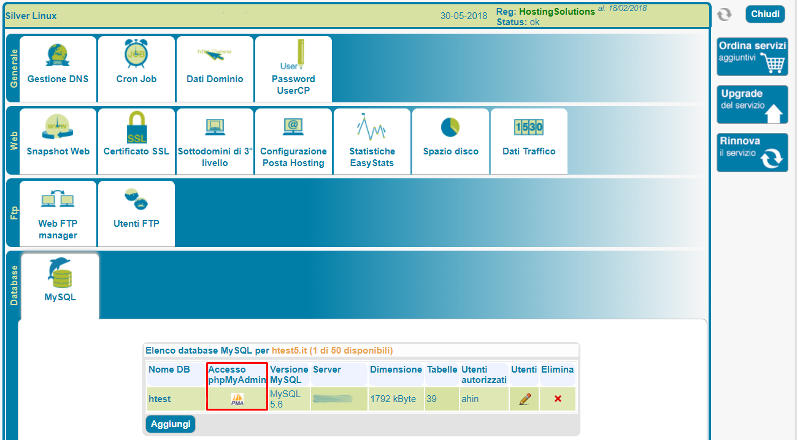
Inoltre, nel caso in cui non si ricordi la password dell'utente autorizzato, è possibile modificarla dall'apposita tabella Elenco Utenti MySQL (clic sul tasto Modifica) della medesima sezione MySQL del piano hosting (immagine seguente).

Panoramica generale
Una volta collegati alla pagina di login di phpMyAdmin del proprio database, inserire le credenziali (nome utente e password) dell'utente autorizzato ad accedere al database.
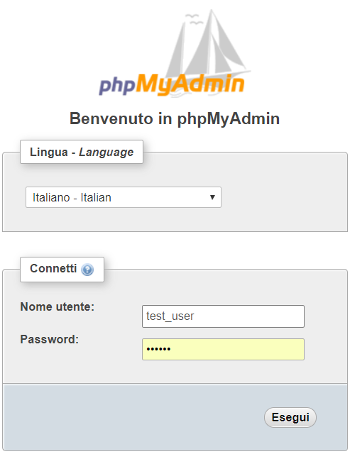
Se il login è corretto, dopo alcuni istanti phpMyAdmin mostrerà la schermata principale; in automatico, sarà mostrata la sezione Impostazioni nella quale è possibile modificare la password utente, cambiare lingua, tema e dimensione del font.
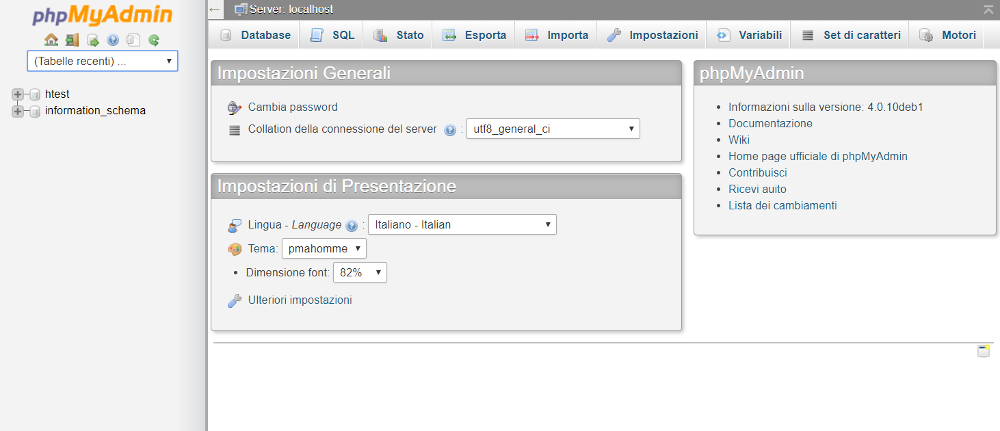
Database
Cliccando sulla scheda Database si accede alla seguente schermata:
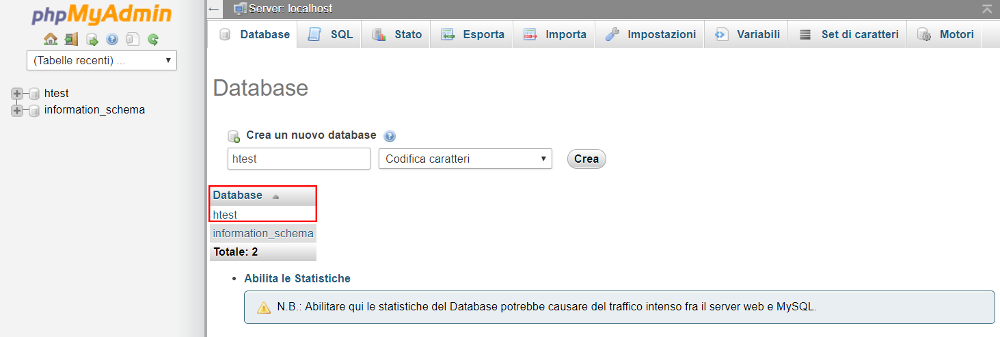
Nel campo di testo presente sotto Crea un nuovo database è possibile inserire il nome di un nuovo database e procedere alla creazione (tasto Crea). In ogni caso, per la creazione di un database è possibile seguire anche la procedura guidata menzionata in precedenza.
Nella parte sottostante della pagina, sono elencati i database esistenti. Cliccando sul nome di questi si accederà alla sezione Struttura ed all'elenco delle tabelle del database cliccato. In alternativa, è possibile scegliere il database anche dalla colonna a sinistra: una volta selezionato, la colonna a sinistra mostrerà l'elenco delle tabelle che lo compongono.
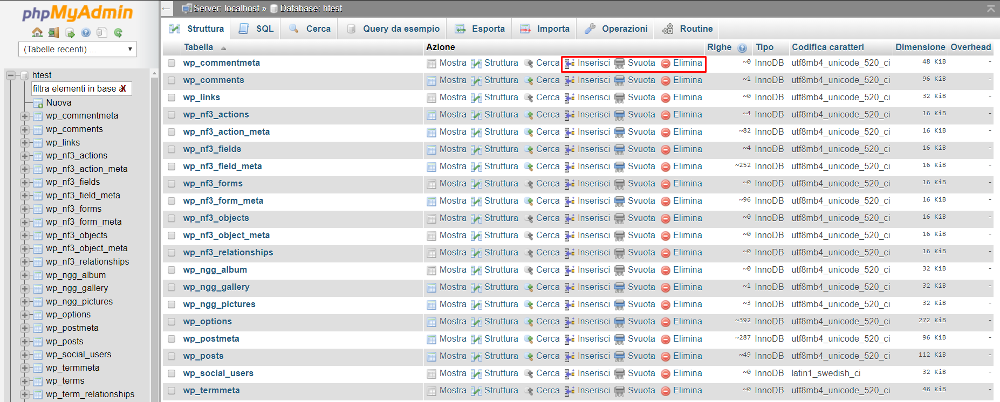
Nella pagina a destra, in corrispondenza di ciascuna tabella in elenco, sono disponibili varie azioni tra cui, ad esempio, Inserisci (per inserire un nuovo campo), Svuota ed Elimina, grazie alle quali è possibile modificare la struttura ed il contenuto delle tabelle.
Per visualizzare tutte le informazioni sulla struttura di una tabella (indici, spazio utilizzato e statistiche), selezionare la scheda Struttura
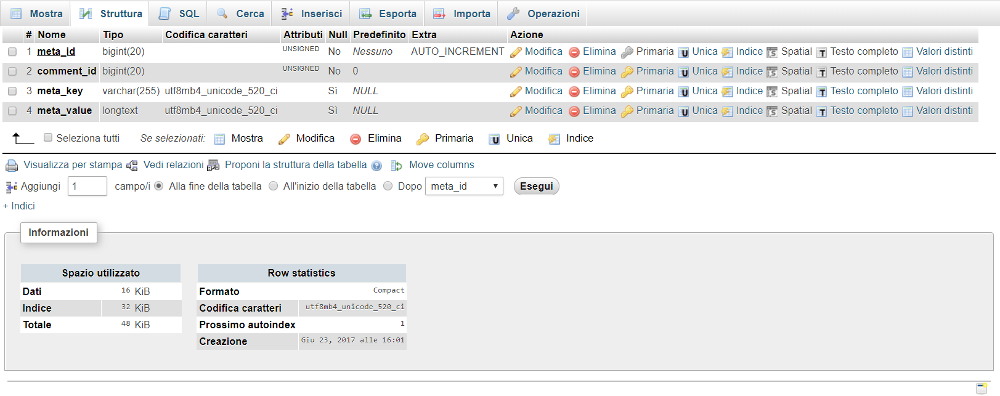
In questa scheda vengono mostrati sulla sinistra i campi della tabella in corrispondenza dei quali, come nella sezione dell'elenco tabelle, sono presenti varie azioni (Modifica, Elimina etc.)
Nel caso in cui si desideri creare una nuova tabella, occorre ritornare alla schermata precedente dell'elenco tabelle, scorrere la lista fino a fondo pagina ed utilizzare l'apposito box
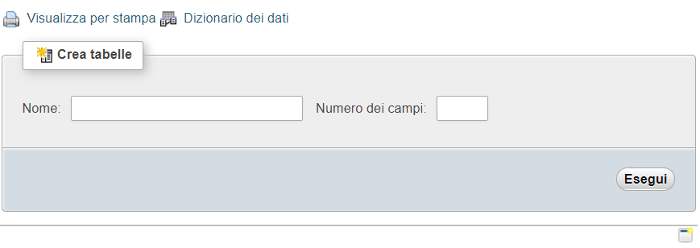
SQL
In questa sezione è possibile eseguire query (interrogazioni) sul database selezionato. Per cambiare database, selezionare dalla colonna a sinistra il database desiderato e riaprire la sezione SQL.
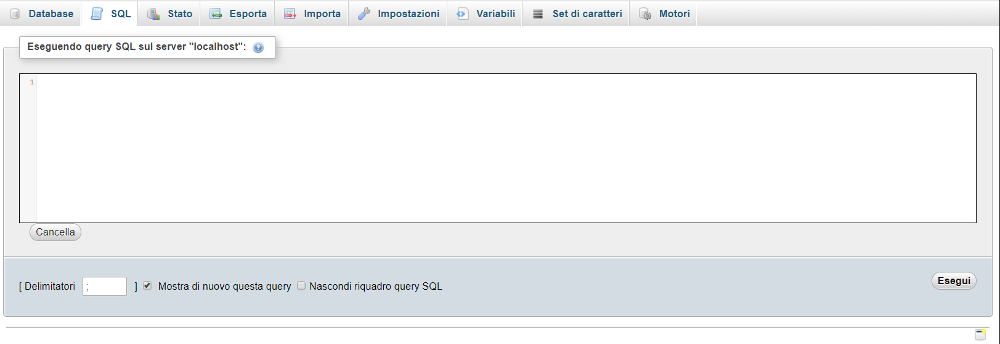
Stato
In questa sezione vengono mostrate varie informazioni sullo stato del server MySQL:
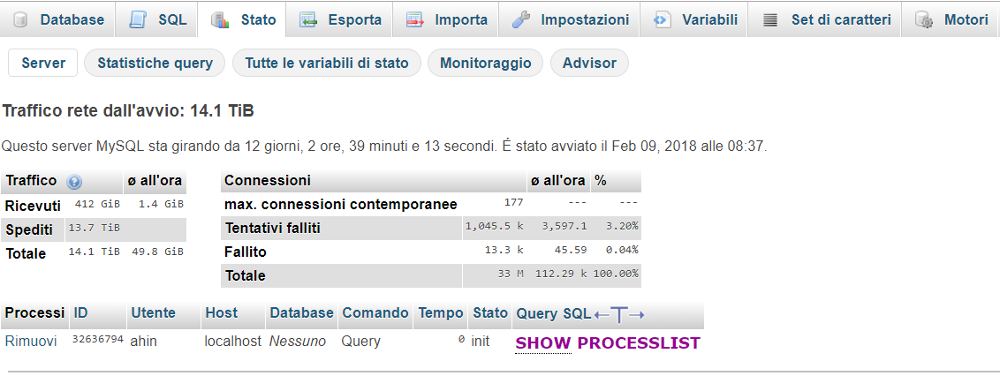
Esporta, Importa
Sezioni in cui è possibile rispettivamente creare o importare un backup di un database (file con estensione .SQL). Entrambe le operazioni si rivelano utili quando si effettua il trasferimento di un sito web da un provider ad un altro.
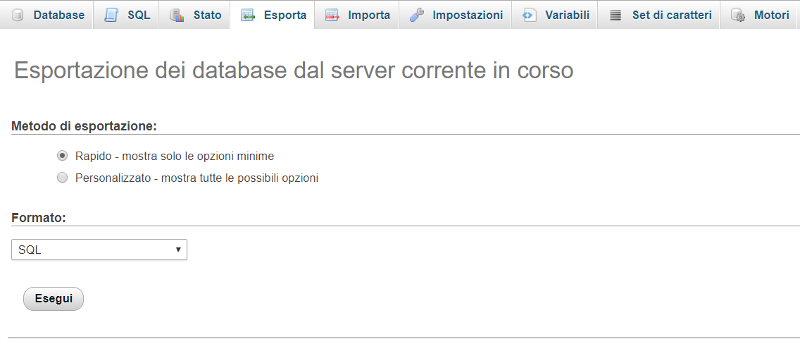
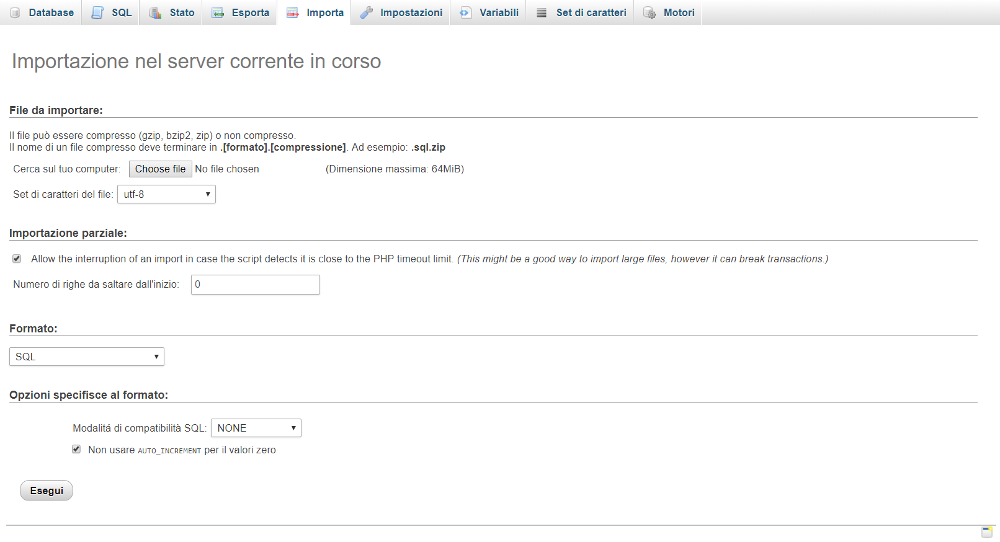
Variabili, Set di caratteri, Motori
Sezioni informative dedicate rispettivamente a variabili ed impostazioni del server, set di caratteri supportati e motori di memorizzazione.